Möchten Sie die Berechtigungen für die Sprachsuche auf Ihrer WordPress Website nutzen?
Wenn Sie ein Smartphone besitzen, sind Sie wahrscheinlich mit Siri, Google oder Cortana vertraut. Glücklicherweise können Sie eine ähnliche Funktion zu Ihrer WordPress-Website hinzufügen und eine bessere Benutzererfahrung bieten.
In diesem Artikel zeigen wir Ihnen, wie Sie die Sprachsuche zu WordPress hinzufügen können.
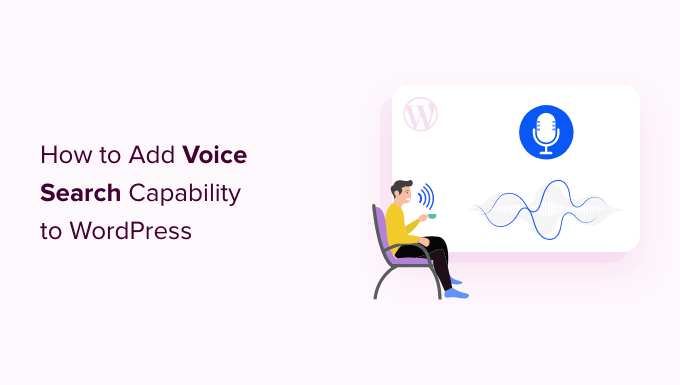
Warum eine Berechtigung für die Sprachsuche in WordPress?
Wenn Sie Ihre WordPress-Website mit einer Sprachsuche ausstatten, können Sie Ihr Benutzererlebnis auf die nächste Stufe heben. Diese Funktion ist von unschätzbarem Wert für Ihre Website, denn sie hilft Ihren Besuchern, nach Inhalten zu suchen, ohne etwas eingeben zu müssen.
Die Berechtigungen zur Sprachsuche sind praktisch für sehbehinderte Benutzer, die Schwierigkeiten beim Lesen und Tippen haben. Diese Benutzer könnten sich auf Sprachbefehle verlassen, um im Internet zu navigieren, da sie so Artikel und Produkte leichter finden können.
Außerdem können Sie die Sprachsuche nutzen, um Ihre Arbeitsabläufe zu beschleunigen. Mit dieser Funktion können Sie schnell die Seiten und Beiträge finden, nach denen Sie suchen, anstatt auf verschiedene Elemente zu klicken und Befehle einzugeben.
Sehen wir uns ohne weiteres an, wie Sie die Sprachsuche in WordPress einrichten können.
Hinzufügen von Berechtigungen für die Sprachsuche in WordPress
Der einfachste Weg, die Sprachsuche in WordPress einzurichten, ist die Verwendung des Plugins Voice Search. Es ist ein kostenloses, benutzerfreundliches WordPress Plugin, das sofort nach dem Einrichten funktioniert. Es gibt keine speziellen Einstellungen, die Sie konfigurieren müssen.
Als Erstes müssen Sie das Plugin für die Sprachsuche installieren und aktivieren. Wenn Sie Hilfe benötigen, lesen Sie bitte unsere Anleitung zur Installation eines WordPress Plugins.
Nach der Aktivierung brauchen Sie nichts zu tun, wenn Sie bereits ein Such-Widget auf Ihrer Website hinzugefügt haben. Das Plugin fügt die Option für die Sprachsuche automatisch in die Suchleiste ein.
Wenn Sie noch kein Such-Widget haben, müssen Sie es zuerst hinzufügen. Gehen Sie dazu in den Abschnitt Design “ Widgets in Ihrem Verwaltungsbereich.
Der nächste Schritt ist das Hinzufügen des Standard WordPress Such-Widgets in eine Seitenleiste. Klicken Sie einfach auf das „+“-Symbol und fügen Sie den „Search“ -Widget-Block im Widgets-Bereich hinzu.
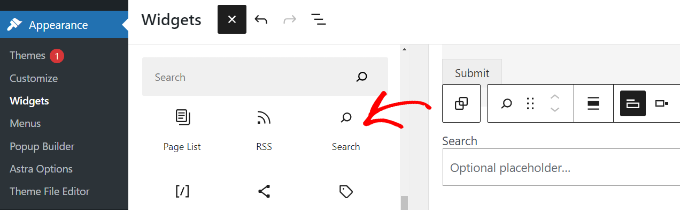
Expertentipp: Das Plugin funktioniert mit der Standard-Suche von WordPress. Sie können also den „Search“-Block zu jedem Widget-bereiten Bereich auf Ihrer Website hinzufügen, einschließlich Beiträgen und Seiten, nicht nur Seitenleisten.
Nachdem Sie den Widget-Block hinzugefügt haben, besuchen Sie Ihre Website.
Wenn Sie die Sprachsuchfunktion erfolgreich hinzugefügt haben, sollten Sie ein Mikrofon-Symbol in Ihrer WordPress-Suchbox sehen.

Als Nächstes ist es ratsam, zu testen, ob es richtig funktioniert.
Klicken Sie einfach auf das Mikrofonsymbol und sprechen Sie es an. Dann wollen Sie sehen, ob das Plugin das Gesagte aufnimmt und nach Inhalten mit diesen Begriffen sucht.
Beachten Sie, dass das Plugin für die Sprachsuche derzeit Google Chrome auf dem Desktop und dem Handy unterstützt. Und es ändert nur das Standard-Suchformular von WordPress, um die Spracheingabe hinzuzufügen.
Wenn Sie also eine individuelle Suchlösung wie Google Search for WordPress oder SearchWP verwenden, wird dieses Plugin nicht mit Ihrem Suchformular funktionieren. Bitte werfen Sie einen Blick auf unseren Leitfaden zur Verbesserung der WordPress-Suche für weitere Details.
Wir hoffen, dass dieser Artikel Ihnen geholfen hat, Ihre WordPress Website mit einer Sprachsuche auszustatten. Als Nächstes möchten Sie vielleicht auch unsere Anleitung zum Hinzufügen der Text-to-Speech-Funktion und die besten Plugins für Sprachnachrichten für WordPress lesen .
Wenn Ihnen dieser Artikel gefallen hat, dann abonnieren Sie bitte unseren YouTube-Kanal für WordPress-Videotutorials. Sie können uns auch auf Twitter und Facebook finden.




Syed Balkhi says
Hey WPBeginner readers,
Did you know you can win exciting prizes by commenting on WPBeginner?
Every month, our top blog commenters will win HUGE rewards, including premium WordPress plugin licenses and cash prizes.
You can get more details about the contest from here.
Start sharing your thoughts below to stand a chance to win!
Slot says
I need to make a short video with voice acting for my WordPress site. your article helped me a lot, thanks!
WPBeginner Support says
Glad our guide could assist!
Admin
Muhammad Yousuf says
This plugin last updated 5 years ago. Can you please update this article?
WPBeginner Support says
We will be sure to keep an eye out for alternative plugins
Admin
Harpreet singh says
Hi,
When I add this plugin to my WordPress website nothing happen. I watch your tutorial on youtube. please help me,
Have a great day to you.
Thanks & Regards
Harpreet singh
Pascal Birchler says
Hey there
Thanks for writing about the Voice Search plugin!
Support for Google custom search and SearchWP definitely sounds interesting and I’m sure I can implement that in the next version.
WPBeginner Support says
Thanks for writing and sharing this useful plugin with the community.
Admin
Danish says
Hi there! the plugin is not working anymore